محاذاة الاشكال في بوربوينت – (PowerPoint – Align Shapes)
سوف نتعلم في هذا الدرس محاذاة الاشكال في بوربوينت.
إذا كان لدينا عدد من الأشكال متوزعة في عرض الباوربوينت بشكل غير منظم، ونريد أن ننظمها بحيث تكون المسافات متساوية والارتفاعات متساوية.
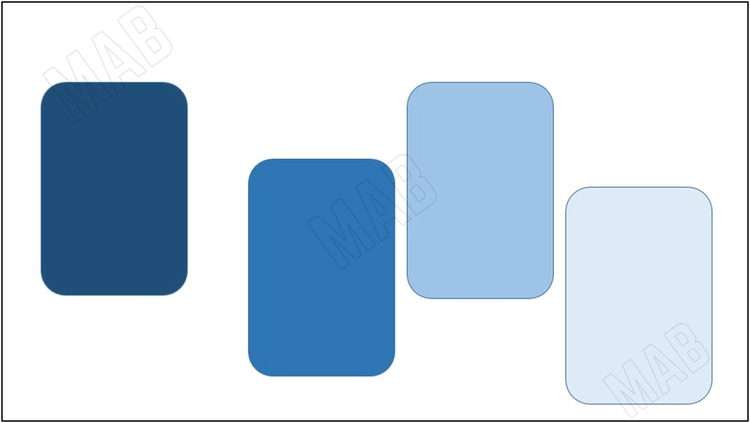
1- بداية نقوم بتحديد كل الأشكال، إذا كان هناك عدد كبير من الأشكال نقوم بالضغط على زر “CTRL” وبعدها نحدد الأشكال بالضغط عليها كل على حدى.
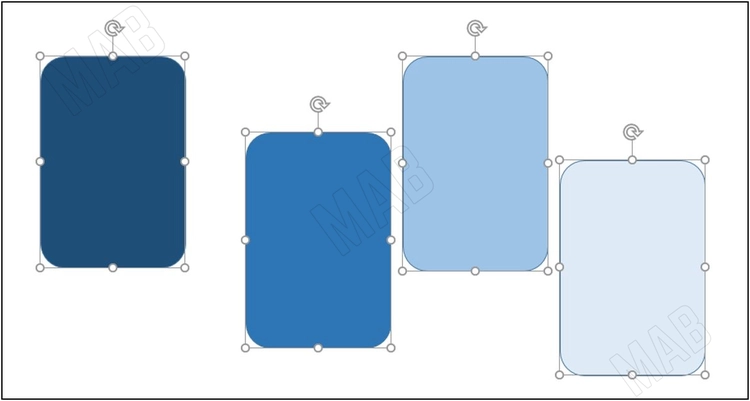
2- بعد تحديد الأشكال ومن قائمة “shape format”, يوجد خيار “Align” وتندرج تحته العديد من الخيارات، نختار منه “Align Top”.
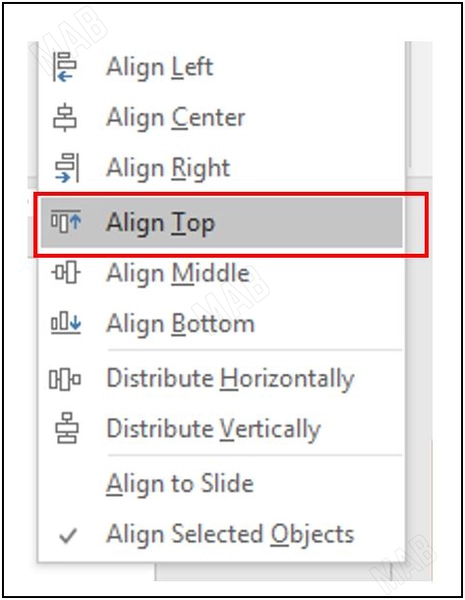
ستصبح جميع الأشكال متساوية من الأعلى.
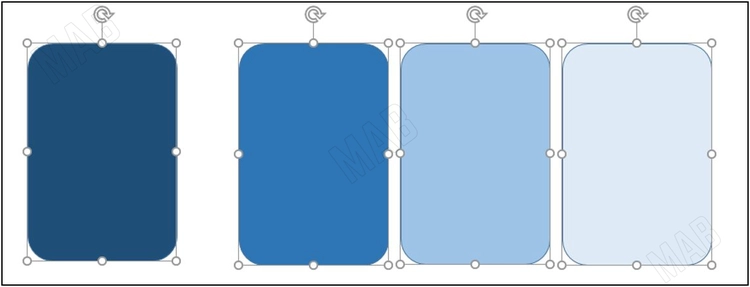
3- ولكن نلاحظ أن المسافات بين الأشكال مازالت غير متساوية، لذا نعود إلى الخيار”Align” ونختار”Distribute Horizontally” والتي تمثل توزيع الأشكال بشكل عرضي متساوي.
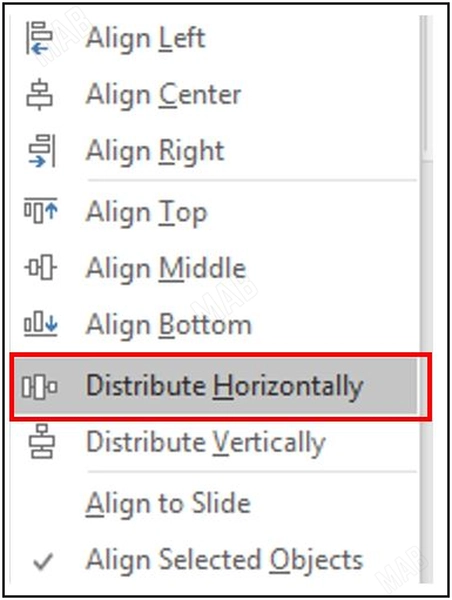
بهذه الطريقة قمنا بترتيب الأشكال بشكل متساوي.
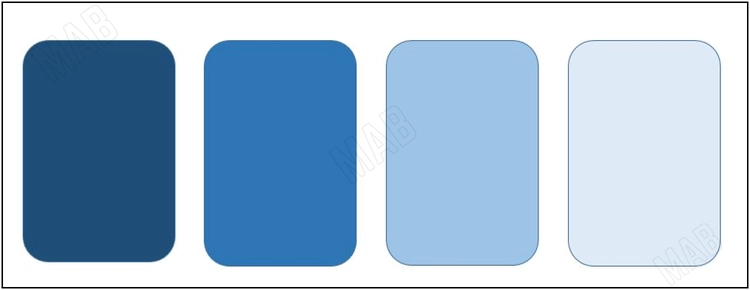
عزيزي القارئ، في حال أعجبتك المقالة لا تنسى الاشتراك بقناتنا على يوتيوب التي توفر كل جديد في مجال الدورات التدريبية التقنية والمجانية بشكل كامل.
كذلك يمكنك تصفح الموقع الخاص بنا للوصول إلى المدونة وقراءة المواضيع التقنية، أو التعرف على الدورات التدريبية التي يتيحها الموقع.
كما يمكنك الوصول إلى الدورة التدريبية كاملة “دورة الاكسل من الاساسيات وحتى الاحتراف” على يوتيوب من هنا: اضغط هنا.